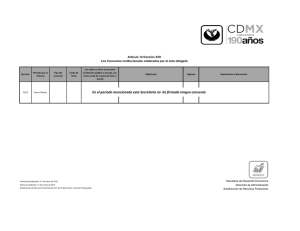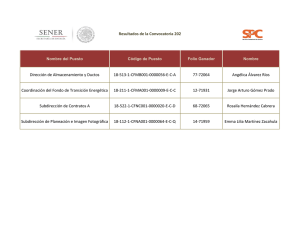GUÍA PARA LA INSTALACIÓN DE LA MÁQUINA VIRTUAL DE JAVA
Anuncio
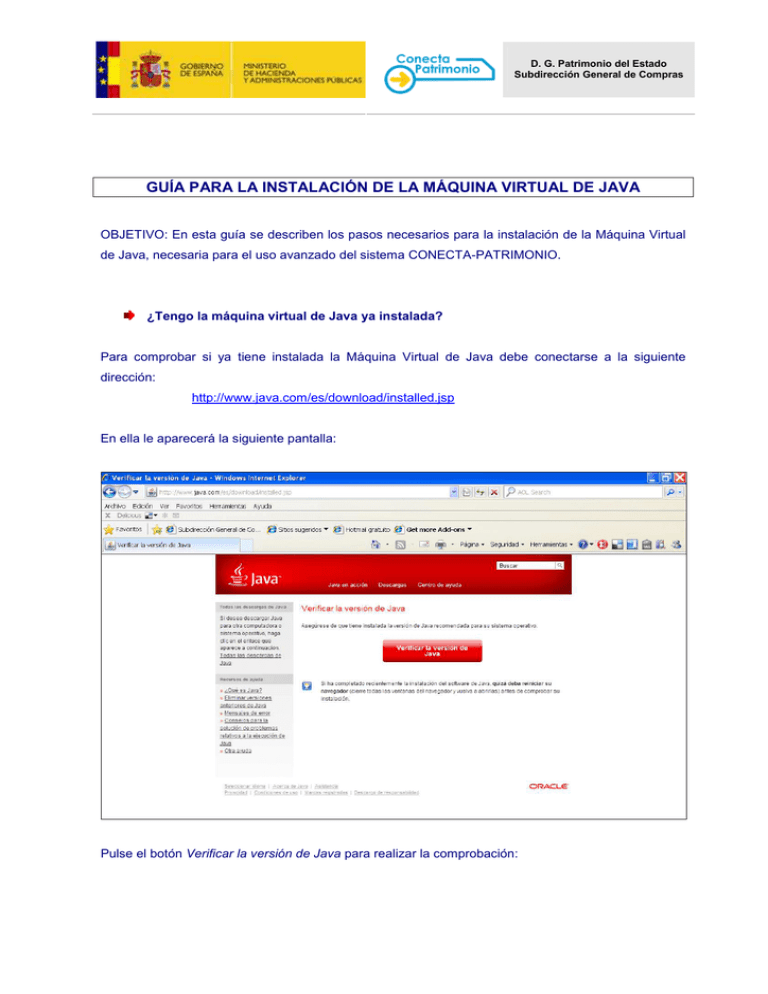
D. G. Patrimonio del Estado Subdirección General de Compras GUÍA PARA LA INSTALACIÓN DE LA MÁQUINA VIRTUAL DE JAVA OBJETIVO: En esta guía se describen los pasos necesarios para la instalación de la Máquina Virtual de Java, necesaria para el uso avanzado del sistema CONECTA-PATRIMONIO. ¿Tengo la máquina virtual de Java ya instalada? Para comprobar si ya tiene instalada la Máquina Virtual de Java debe conectarse a la siguiente dirección: http://www.java.com/es/download/installed.jsp En ella le aparecerá la siguiente pantalla: Pulse el botón Verificar la versión de Java para realizar la comprobación: D. G. Patrimonio del Estado Subdirección General de Compras En el caso de tenerla activada le aparecerá la siguiente pantalla: D. G. Patrimonio del Estado Subdirección General de Compras En caso de tener una versión antigua le aparecerá una pantalla como la siguiente: Siga las instrucciones de la página para realizar la actualización del software. D. G. Patrimonio del Estado Subdirección General de Compras No tengo instalada la Máquina Virtual de Java. En este caso puede instalarla siguiendo los pasos descritos a continuación: 1.- Introducimos en nuestro navegador la dirección http://java.com 2.- Hacemos clic en el botón Descarga gratuita de Java. D. G. Patrimonio del Estado Subdirección General de Compras Debe elegir la versión adecuada para su sistema operativo. 3.- Pulsamos el botón Aceptar e iniciar descarga gratuita. Es posible que aparezca alguna advertencia de seguridad. El proceso de instalación detecta automáticamente el sistema operativo que se está utilizando. Elija la opción de su navegador correspondiente a la descarga o ejecución del programa. A continuación se iniciará el asistente para la instalación. D. G. Patrimonio del Estado Subdirección General de Compras Para un mejor funcionamiento de CONECTA-PATRIMONIO se recomienda no tener instaladas barras de herramientas en los navegadores, o en caso de tenerlas, desactivar el bloqueador de ventanas emergentes para la dirección catalogopatrimonio.minhap.es . Al finalizar la instalación aparecerá el siguiente mensaje. Ya sólo falta pulsar Cerrar. D. G. Patrimonio del Estado Subdirección General de Compras D. G. Patrimonio del Estado Subdirección General de Compras Una vez instalado, cuando acceda por primera vez a la página de consulta de peticiones, se lanzará la instalación del módulo de @firma necesario para firmar y que funciona sobre la Máquina Virtual de Java instalada. El funcionamiento del navegador, en caso de no tener instalada la Máquina Virtual difiere según su versión. Pantalla en Internet Explorer D. G. Patrimonio del Estado Subdirección General de Compras GOOGLE CHROME En Google Chrome, debido a su configuración, el sistema le redirige a la página de Oracle. Sustituya esa página por la de descarga indicada inicialmente (www.java.com) e inicie la descarga. Una vez instalada la Máquina Virtual de Java su equipo estará preparado para realizar las funciones avanzadas de firma electrónica en CONECTA-PATRIMONIO.